Bạn đang xem bài viết Hướng dẫn đặt nhắc hẹn chỉ mình tôi trên Zalo, tránh làm phiền người khác tại Pgdphurieng.edu.vn bạn có thể truy cập nhanh thông tin cần thiết tại phần mục lục bài viết phía dưới.
Vào tháng 9/2020 mới đây, Zalo đã cập nhật tính năng nhắc hẹn chỉ mình tôi để tránh làm phiền người khác. Hãy cùng Pgdphurieng.edu.vn tìm hiểu ngay cách bật và tùy chỉnh nhắc hẹn chỉ mình tôi đơn giản nhất qua bài viết dưới đây.
Tạo nhắc hẹn chỉ mình tôi trên Zalo có tác dụng gì?
Tính năng nhắc hẹn trên Zalo trước đây thường gây khó chịu cho người khác khi thông báo cho bạn và tất cả thành viên trong nhóm chat với bạn.
Tuy nhiên, Zalo đã cập nhật tính năng tạo nhắc hẹn chỉ mình tôi vào tháng 9/2020. Giờ đây, bạn đã có thể đặt nhắc hẹn chỉ mình tôi, để tránh làm phiền đến người khác trong nhóm chat vô cùng tiện lợi.
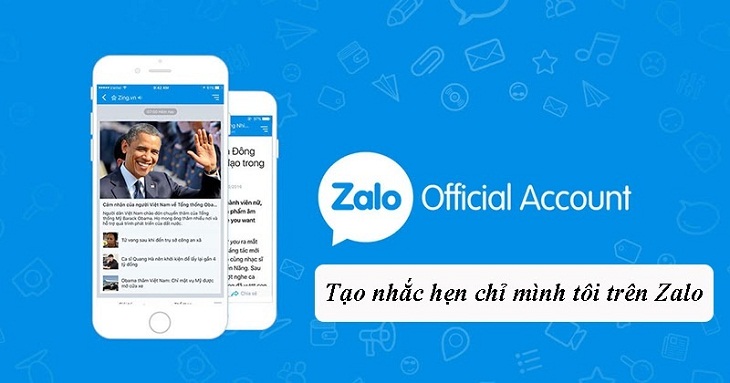
Cách tạo nhắc hẹn chỉ mình tôi trên Zalo
Bước 1: Mở cuộc trò chuyện, nhóm chat có nội dung cần nhắc hẹn trên Zalo >> Kéo đến nội dung đó
Bước 2: Nhấn giữ nội dung đoạn chat >> Chọn Nhắc hẹn (Biểu tượng đồng hồ báo thức) trong khung mới hiện ra.
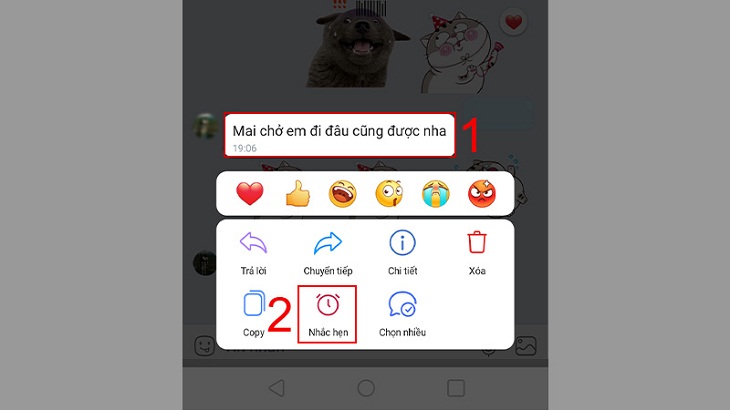
Bước 3: Thể thực hiện các tùy chọn nhắc hẹn chỉ mình tôi và lưu trong khung tùy chọn mới xuất hiện.
– Nhập nội dung cần nhắc hẹn ở khung số 1.
– Tick chọn Chỉ mình tôi (Khung số 2) để thực hiện nhắc hẹn riêng tư.
– Thay đổi thời gian nhắc hẹn ở khung số 3.
– Nhấn chọn Tạo nhắc hẹn (Khung số 4) để thực hiện lưu nhắc hẹn chỉ mình tôi.
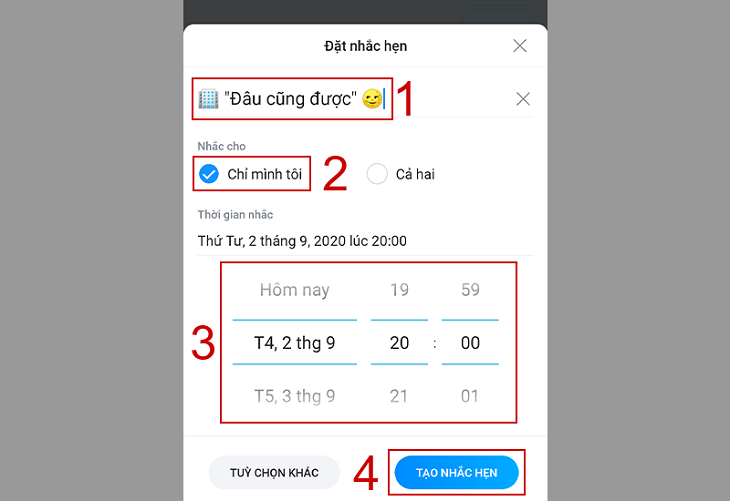
Sau khi tạo nhắc hẹn, một thông báo nhắc hẹn trong cuộc trò chuyện sẽ xuất hiện cho thấy bạn đã tạo nhắc hẹn riêng tư thành công.
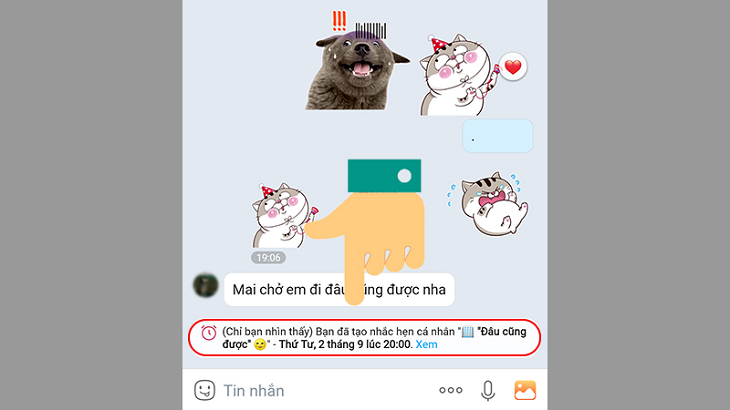
Cách tùy chỉnh hoặc xóa nhắc hẹn chỉ mình tôi đã tạo
Bước 1: Mở cuộc trò chuyện, nhóm chat có nhắc hẹn chỉ mình tôi bạn đã tạo và muốn tùy chỉnh bằng ứng dụng Zalo trên điện thoại
Bước 2: Chọn Xem trong thông báo nhắc hẹn mà bạn đã tạo
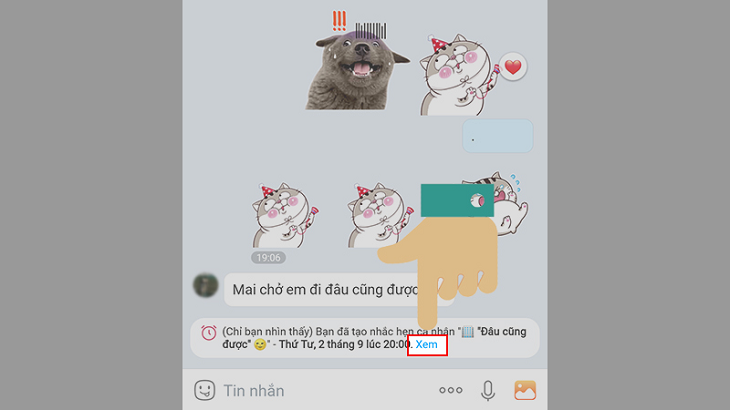
Bước 3: Mở cài đặt tùy chọn hoặc xóa nhắc nhở
Tiếp tục nhấn chọn biểu tượng 3 chấm góc bên phải trên cùng. Sau đó chọn Xóa nếu bạn muốn xóa nhắc hẹn, chọn Sửa để tùy chỉnh nhắc hẹn.
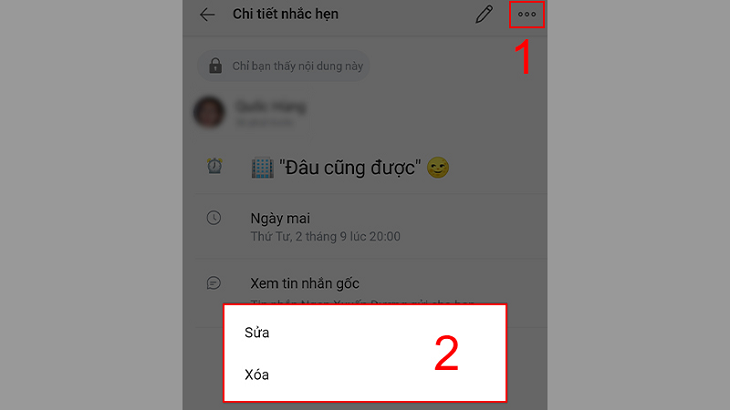
Sau khi chọn Sửa, một cửa sổ mới sẽ xuất hiện. Tại khung tùy chọn, bạn có thể sửa lại nội dung nhắc hẹn (Khung 1), thời gian nhắc hẹn (Khung 2) hay kiểu lặp lại nhắc hẹn ( VD: Theo tuần, tháng,… tại khung 3).
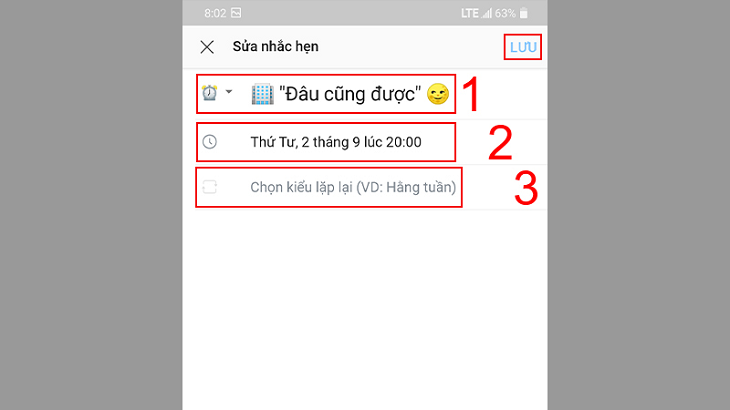
Sau đó nhấn Lưu ở góc phải trên cùng để lưu thay đổi của nhắc nhở.
Hy vọng với những hướng dẫn này, bạn đã có thể sử dụng tính năng Nhắc hẹn chỉ mình tôi trên Zalo một cách thuận tiện nhất
Cảm ơn bạn đã xem bài viết Hướng dẫn đặt nhắc hẹn chỉ mình tôi trên Zalo, tránh làm phiền người khác tại Pgdphurieng.edu.vn bạn có thể bình luận, xem thêm các bài viết liên quan ở phía dưới và mong rằng sẽ giúp ích cho bạn những thông tin thú vị.
